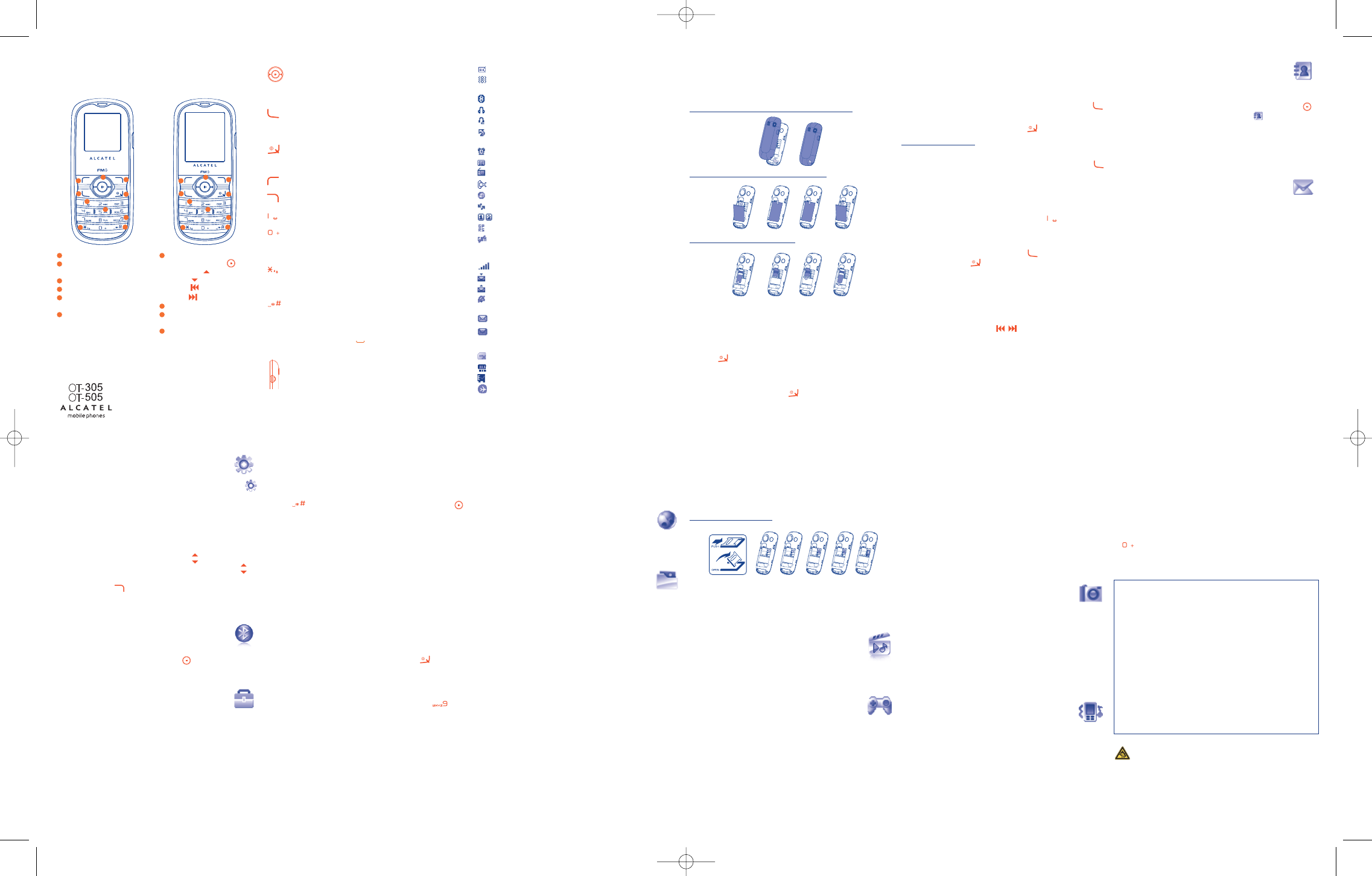Linker functietoets
Oproep beantwoorden/Bellen
Oproepgeheugen
Voicemail
Rechter functietoets
Aan/Uit
Gesprek beëindigen
Trilalarm
Navigatietoets
(
1) (2)
:
Menu/Optie bevestigen
Telefoonboek
Profielen
Camera
Agenda
Toetsblokkering aan/uit
LED-zaklamp in-/uitschakelen (lang
indrukken)
Fake-oproep activeren (lang
indrukken)
10
9
8
7
3
6
5
4
2
1
8.2 Alarm
Uw mobiele telefoon is voorzien van een ingebouwde wekker met
sluimerfunctie.
8.3 Calculator
Gebruik om het decimaalteken in te voeren. Bevestig met of
met de linker functietoets.
8.4 Omrekenen
Eenheden omrekenen/Valuta omrekenen.
8.5 Spraakmemo
Hiermee kunt u een gesprek opnemen door "Spraakmemo" te
selecteren tijdens een gesprek. Om geluid op te nemen kiest u
"Spraakmemo", gevolgd door "Nwe opname".
8.6 Fake-oproep
Met dit programma kunt u uzelf bellen door op een gepland tijdstip een
naam/nummer beller,beltoon en contactfoto te simuleren.Zo kunt u op
elk gewenst moment en op beleefde wijze onder sociale verplichtingen
uitkomen. Deze oproep kan worden geweigerd met .
Instellingen • Voorgedefinieerde instellingen voor naam/nummer
beller,oproeptijdstip,beltoon en afbeelding(contactfoto).
Activeer • U kunt een fake-oproep activeren bij "Extra\Fake-
oproep\Activeer" of door lang op op het
hoofdscherm te drukken. De oproep wordt dan
geplaatst op een vooraf bepaald tijdstip.
8.7 Geheugenstatus
Hier ziet u hoeveel geheugenruimte in gebruik is en hoeveel er nog vrij
is in uw toestelgeheugen en op de eventuele geheugenkaart.
1.2 Symbolen op het welkomstscherm
A
ccustatus.
Trilalarm: uw toestel trilt, maar beltonen en pieptonen zijn
uitgeschakeld behalve alarmen.
Bluetooth status (Blauw = Aan)
(
1)
.
Bluetooth status (Verbonden met audio-apparaat)
(1)
.
V
erbonden met headset.
Doorschakeling actief: uw gesprekken worden
doorgeschakeld.
Herinnering ingesteld.
U hebt een voicemailbericht ontvangen.
F
M-radio aan.
Gemiste oproepen.
WAP-meldingen
(
2)
.
I
n uw eigen land een ander netwerk gebruiken.
D
ubbele lijn
(2)
:
toont de gekozen lijn.
Status GPRS-verbinding (blauw = aan).
Wordt getoond tijdens een gesprek of bij het verzenden/
ontvangen van een SMS wanneer de versleuteling is
uitgeschakeld.
Sterkte van het ontvangen netwerksignaal.
E
r komt een bericht binnen.
Er wordt een bericht verzonden
Stilte: beltonen, pieptonen en trilfunctie zijn uitgeschakeld op
uw toestel, behalve voor herinneringen.
Ongelezen bericht.
Berichtenlijst vol: Uw toestel kan geen nieuwe berichten
meer ontvangen. Ga naar de lijst met berichten en wis ten
minste een bericht op uw SIM-kaart.
SIM-kaart ontbreekt.
Bezig met doorzoeken geheugenkaart.
Doorzoeken geheugenkaart gereed.
Vliegtuig-mode.
8.8 Snelkoppeling
De sneltoetsen bekijken die u al hebt geprogrammeerd. Om nieuwe
sneltoetsen te programmeren kiest u "Snelkoppeling" wanneer u een
functie, telefoonnummer of WAP-favoriet enz. snel wilt kunnen
opvragen.
9
WAP ......................
Naar WAP, met onder meer Startpagina, Favorieten, Recente pagina's,
Offline-pagina's, Ga naar URL, Profielen.
10
Bestandsbeheer
(1)
....
U kunt via bestandsbeheer naar alle geluids- en beeldbestanden gaan
die in het toestelgeheugen zijn opgeslagen.
10.1 Mijn geluiden
Kies een geluid voor een inkomende oproep, de ontvangst van een
bericht, het aan-en uitzetten van het toestel, een alarm of een
herinnering.
10.2 Mijn afbeeldingen
U kunt een afbeelding of een foto selecteren om deze te gebruiken voor
het welkomstscherm of het in-/uitschakelscherm.
10.3 Mijn creaties
Hier worden alle foto's bewaard die u met uw mobiele telefoon maakt.
10.4 Onbekende bestanden
Hier slaat u bestanden met een onbekende bestandsindeling op.
10.5 Ondersteunde bestandsformaten
- Geluid: midi, amr, MP3, ...
- Afbeeldingen: jpg, gif
10.6 Geheugenkaart
Hier ziet u alle bestanden die op de geheugenkaart zijn opgeslagen.
Geheugenkaart plaatsen
Om de microSD-kaarthouder te openen, schuift u hem in de richting
van de pijl, waarna u hem opent. Plaats vervolgens de microSD-kaart
met het goudkleurige contact naar beneden. Klap dan de houder weer
dicht en schuif hem in tegengestelde richting om hem te vergrendelen.
11
Muziekspeler
(1)
......
Open deze functie via "Muziekspeler" in het hoofdmenu of
rechtstreeks met de zijtoets.
12
Ontspanning ..........
12.1 Games
Op uw mobiele telefoon van Alcatel kunnen enkele spelletjes zijn
geïnstalleerd.
3
Oproepen ......................
3.1 Bellen
T
oets het nummer in dat u wilt bellen en druk vervolgens op .
Foutief ingevoerde tekens kunt u wissen met de rechter functietoets.
O
m het gesprek te beëindigen drukt u op .
A
larmnummer bellen
Wanneer u binnen het bereik van een netwerk bent, kunt u het
a
larmnummer bellen. Toets het nummer in en bevestig het met
ook wanneer er geen SIM-kaart in het toestel zit. U hoeft geen PIN-
code in te voeren of het toetsenbord vrij te geven.
3.2 Uw voicemail beluisteren
(1)
Om uw voicemail te beluisteren, drukt u lang op .
3.3 Gebeld worden
Wanneer u wordt gebeld, drukt u op . Om het gesprek te
b
eëindigen, drukt u op .
3
.4 Functies die tijdens een gesprek
b
eschikbaar zijn
Tijdens een gesprek kunt u gebruik maken van uw telefoonboek of
agenda, of SMS-berichten lezen enz. zonder de bestaande verbinding te
verbreken. Hiervoor drukt u op .
12.2 FM radio
Uw toestel beschikt over een FM-radio
(1)
met RDS-functie. Deze kunt
u gebruiken als een gewone FM-radio met voorkeuzezenders en
tekstinformatie over de zenders. Als u afstemt op een zender met
"Radio Tekst" kunt u ook naar de radio luisteren en ondertussen een
andere toepassing gebruiken.
12.3 Bestandsbeheer
(2)
Zie pagina 9.
12.4 Muziekspeler
(2)
Zie pagina 10.
13
Camera ..................
Uw toestel beschikt over een camera waarmee u foto's kunt maken. U
kunt deze opnamen vervolgens:
- opslaan bij "Bestandsbeheer".
- in een multimediabericht (MMS) versturen naar een ander mobiel
toestel of naar een e-mailadres.
- gebruiken om uw welkomstscherm naar eigen smaak aan te passen.
- gebruiken als de afbeelding die u ziet wanneer u wordt gebeld door
een contactpersoon uit uw telefoonboek.
14
Profielen ................
Via dit menu kan je jouw persoonlijke beltoon instellen voor
verschillende gebeurtenissen en omgevingssituaties.
4
Telefoonboek ........
4
.1 Uw telefoonboek bekijken
G
a naar het Telefoonboek door vanuit het welkomstscherm op te
d
rukken en vervolgens in het menu het symbool te kiezen.
4
.2 Een contact toevoegen
Selecteer het telefoonboek waaraan u een contact wilt toevoegen, druk
o
p de functietoets "Opties" en selecteer "Nieuw contact".
5
Berichten................
5.1 Bericht schrijven
Kies in het hoofdmenu "Berichten" om een SMS- of MMS-bericht te
schrijven. U kunt een bericht intypen of een standaardbericht uit
"Sjablonen" wijzigen of uw bericht aan uw eigen smaak aanpassen
door plaatjes, foto's, geluid, titels enz. toe te voegen (alleen bij het
bewerken van een MMS). Kies tijdens het schrijven van een bericht
"Opties" om naar alle berichtopties te gaan. U kunt berichten die u
vaak verstuurt bewaren in Concepten of Sjablonen (Alleen MMS).
15
Latijnse invoer ..............
Voor het schrijven van berichten zijn er twee methodes:
- Normaal: hiermee voert u een tekst in door een letter of een reeks
letters te kiezen die bij een toets horen.
- Voorspelling met de eZi-modus: hiermee kunt u sneller tekst
invoeren.
- Bij bewerken:
Kort indrukken: naar de talenlijst
Lang indrukken: nul invoeren
12
(1)
Alleen OT-505.
(
2)
Verschilt per provider.
3
456
6
Instellingen ............
Ga vanuit het welkomstscherm naar het menu, kies het symbool
en vervolgens de functie van uw keuze, waarna u de telefoon naar eigen
voorkeur kunt instellen:Kleur, Display,Klok,Toetsen, Meer instellingen...
6.1 Startscherm
Vanaf het startscherm hebt u snel toegang tot de functies die u het
meest gebruikt.
Als het startscherm is ingeschakeld, drukt u op om omhoog/omlaag
te bladeren door de toepassingssnelkoppelingen en drukt u op om
een lijst met beschikbare functies voor de geselecteerde toepassingen
te openen. Druk op om de lijst te sluiten.
Deze functie is standaard ingeschakeld. Als u de functie wilt afsluiten,
kunt u de functie uitschakelen via "Instellingen\Startscherm\Uit".
7
Bluetooth™
(1)
........
Als u deze functie wilt openen, drukt u op om het hoofdmenu te
openen en selecteert u "Bluetooth".
8
Extra........................
8.1 Agenda
Als u vanuit "Extra" naar dit menu gaat, ziet u een maandkalender met
belangrijke vergaderingen, afspraken enz... Dagen waarop u een afspraak
heeft, zijn in kleur aangegeven.
7
8910
ALCATEL is een handelsmerk van
Alcatel-Lucent en wordt onder licentie
gebruikt door TCT Mobile Limited.
Alle rechten voorbehouden © Copyright 2010
TCT Mobile Limited.
TCT Mobile Limited behoudt
zich het recht voor om materialen
of technische specificaties zonder
voorafgaande aankondiging te wijzigen.
11
12
(1)
Informeer bij uw provider of deze dienst beschikbaar is.
(1)
De kwaliteit van het radiogeluid hangt af van de ontvangst-
mogelijkheden op de plaats waar u bent.
(2)
Alleen OT-305.
1
Uw telefoon ............
(1)
Verschilt per provider.
(2)
Uitgeschakeld als "Startscherm" is ingeschakeld.
O
T-305 OT-505
1
2
7
4
5
3
9
8
6
10
1
2
7
4
5
3
9
8
6
10
Nederlands - CJB30Y0ALAEB
Langdurige blootstelling aan zeer harde muziek van de muziekspeler
kan gehoorbeschadigingen veroorzaken. Zet het volume van uw
toestel niet te hard. Gebruik alleen hoofdtelefoons die worden
aanbevolen door TCT Mobile Limited en zijn dochterondernemingen.
1.1 Toetsen
N
avigatietoets
(1)
Optie bevestigen (druk in het midden van de toets)
Achtergrondinstellingen openen (lang indrukken)
Beantwoorden
B
ellen
Oproepgeheugen (nummerherhaling) (kort indrukken)
Toestel aan/uit zetten (lang indrukken)
Gesprek beëindigen
T
erug naar het welkomstscherm
Linker functietoets
Rechter functietoets
V
oicemail beluisteren (lang indrukken)
Bij bewerken:
-
Kort indrukken: naar de talenlijst
- Lang indrukken: nul invoeren
Bij bewerken:
-
Kort indrukken: invoertype veranderen
- Lang indrukken: naar de symbolenlijst
Vanuit het welkomstscherm
- Kort indrukken: #
- Lang indrukken: trilfunctie aan/uit
Bij bewerken:
- Kort indrukken: (spatie)
- Lang indrukken: woord toevoegen
Cameratoets
(
2)
: "Camera" openen (kort indrukken)
Muziektoets
(3)
: "Muziekspeler" openen (kort indrukken)
(
1)
Verschilt per provider.
(2)
Alleen OT-305.
(3)
Alleen OT-505.
2
Het toestel gebruiksklaar maken
2.1 Het toestel in gebruik nemen
Achterkant van het toestel verwijderen/plaatsen
De accu plaatsen en uit het toestel halen
SIM-kaart plaatsen/verwijderen
Schuif de SIM-kaart met de chip naar beneden op zijn plaats.Controleer
of de kaart goed in het toestel is geplaatst. Om de kaart uit het toestel
te halen drukt u er licht op, waarna u hem uit zijn vakje kunt schuiven.
2.2 Uw toestel aanzetten
Druk op tot het toestel aanstaat.
2.3 Uw toestel uitzetten
Druk in het welkomstscherm op .
(1)
Alleen OT-505.
(1)
Alleen OT-505.
(1)
Alleen OT-505.